拖入Authorware个人简历制作实例教程
Autho rware个人简历制作实例教程
流程步骤
1.首先拖入显示图标改名背景然后双击进入选择一张你喜欢的背景素材图片可以在之前用PS先做好背景
2.拖入声音图标然后倒入背景背景乐音根据个人喜好而定这里我选择的是班得瑞的《雪之梦》。
3.拖入显示图标输入标题文字 ***个人简历特效根据自己喜好选择
4.拖入等待图标一般等待时间为2-3秒即可
5.等待之后再拖入擦除将背景标题文字全部擦除
6.再次拖入显示图片拖入主页背景图片 改名为
“12”
7.接着拖入交互再者拖入4个群组图标和1个计算图标。分别改名对应为个人简介、职业技能、实践经历、联系方式、退出即5个按钮。
1个人简介
1)在个人简介群组里面拖入擦除图标将主页背景其余按钮全部擦除
(2)拖入显示图标拖入相框背景同样可以之前先用PS处理好然后拖入2张生活照片照片特效根据
自己喜好添加。
(3)显示图标——文字基本资料。个人简介自己的个人陈述
(4)拖入交互然后拖入计算图标 GoTo(IconID@"12")将计算按钮改名为返回。
(5)拖入等待图标
(6)擦除以上所有内容
2职业技能
1)显示图标——主题背景
2)交互——文件下拉菜单改名为返回
3)交互——拖入3个菜单群组 PS作品分隔符
用减号表示 网页制作图标
4)在PS作品群组里面点击打开——交互——拖入3个显示图标用来显示你的3幅作品。
5)同样在网页制作群组里面打开——交互——拖入3张网页图片
6)返回到流程图上拖入交互——拖入菜单文件——改名为帮助命名为:help.
3)实践经历
1)拖入背景
2)拖入3张照片
3)交互—
4)第一个为计算图标返回GoTo(IconI D@"12")
5)3个热区域图标依次输入文字七城会、市场调查、实习。
6)将热区域对于一次每张对应的照片在每次点击文字后将显示相应照片。
7)在相应菜单项中擦除在下一次输入之后分支重试状态不判断
4联系方式
1背景
2显示——拖入电话图标
3输入电话号码
4拖入QQ显示图标
5输入QQ号码
6显示——邮件图标
7输入邮件地址
8拖入交互图标
9计算图标返回 GoTo(IconI D@"12")
10拖入3个热区域图标名字依次为电话、QQ、EMAIL
11返回到主流程图拖入计算图标名字退出Quit(o)
12到这里基本完成预览一下简历效果。
- 拖入Authorware个人简历制作实例教程相关文档
- 2011年全国中等职业教育优秀多媒体课件评选获奖名单
- 图标Authorware实例教程1
- 设置Authorware教程:第4章文字图形和图像的应用-1
- 图标Authorware教程:第10章框架和导航结构的设计
- 图标Authorware实例教程
- 窗口[Authware教程][组图]Authorware课件全屏播放详细解决方法
半月湾($59.99/年),升级带宽至200M起步 三网CN2 GIA线路
在前面的文章中就有介绍到半月湾Half Moon Bay Cloud服务商有提供洛杉矶DC5数据中心云服务器,这个堪比我们可能熟悉的某服务商,如果我们有用过的话会发现这个服务商的价格比较贵,而且一直缺货。这里,于是半月湾服务商看到机会来了,于是有新增同机房的CN2 GIA优化线路。在之前的文章中介绍到Half Moon Bay Cloud DC5机房且进行过测评。这次的变化是从原来基础的年付49....
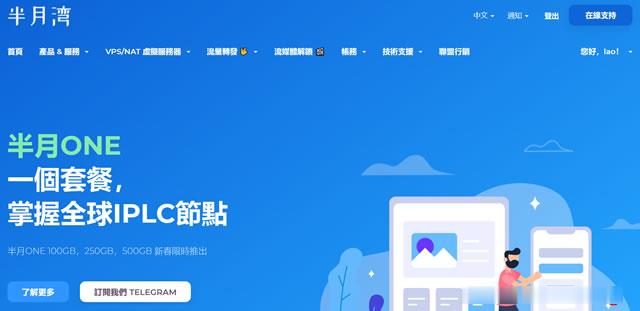
简单测评v5.net的美国cn2云服务器:电信双程cn2+联通AS9929+移动直连
v5.net一直做独立服务器这块儿的,自从推出云服务器(VPS)以来站长一直还没有关注过,在网友的提醒下弄了个6G内存、2核、100G SSD的美国云服务器来写测评,主机测评给大家趟雷,让你知道v5.net的美国云服务器效果怎么样。本次测评数据仅供参考,有兴趣的还是亲自测试吧! 官方网站:https://v5.net/cloud.html 从显示来看CPU是e5-2660(2.2GHz主频),...
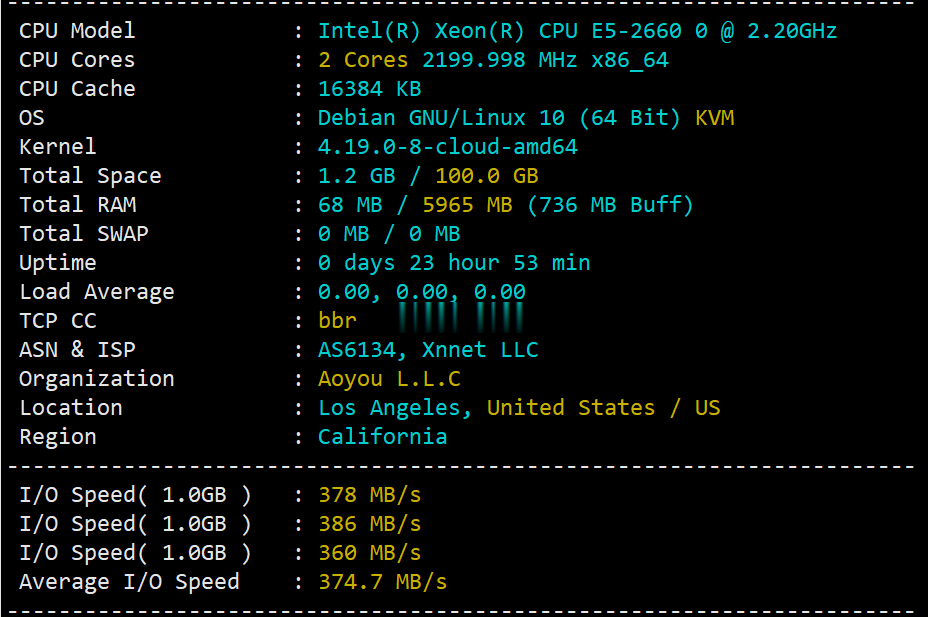
onevps:新增(支付宝+中文网站),香港/新加坡/日本等9机房,1Gbps带宽,不限流量,仅需$4/月
onevps最新消息,为了更好服务中国区用户:1、网站支付方式新增了支付宝,即将增加微信;原信用卡、PayPal方式不变;(2)可以切换简体中文版网站,在网站顶部右上角找到那个米字旗,下拉可以换中国简体版本。VPS可选机房有:中国(香港)、新加坡、日本(东京)、美国(纽约、洛杉矶)、英国(伦敦)、荷兰(阿姆斯特丹)、瑞士(苏黎世)、德国(法兰克福)、澳大利亚(悉尼)。不管你的客户在亚太区域、美洲区...
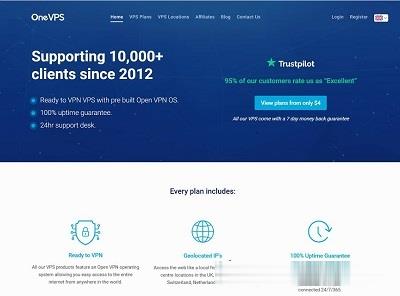
-
金士顿内存卡手机内存卡是金士顿的最好吗?二手车网站哪个好想买台二手车,哪个二手车网站靠谱尼康和佳能单反哪个好入门的单反相机 佳能和尼康哪个好?网校哪个好有什么网校比较好海克斯皮肤哪个好lol100块抽11次的海克斯宝箱值得买吗视频软件哪个好什么看视频的软件好51空间登录51空间怎么进东莞电信网上营业厅东莞虎门电信营业厅dns服务器未响应DNS服务器未响应是什么dns服务器设置DNS服务器建立的详细步骤?